คุณกำลังดูเอกสารประกอบของ Apigee Edge
ไปที่เอกสารประกอบของ
Apigee X info
ลงทะเบียนแอปและจัดการคีย์ API ตามที่อธิบายไว้ในส่วนต่อไปนี้
บทนำ
การลงทะเบียนแอปเป็นกลไกหลักในการควบคุมผู้ที่เข้าถึง API ของคุณได้
ในฐานะผู้ให้บริการ API คุณจะสร้างผลิตภัณฑ์ API อย่างน้อย 1 รายการเพื่อจัดกลุ่ม API ตามที่อธิบายไว้ในจัดการผลิตภัณฑ์ API เมื่อลงทะเบียนแอป นักพัฒนาแอปจะเลือกผลิตภัณฑ์ API ที่จะใช้ และ Edge จะให้คีย์ API เดียว ซึ่งนักพัฒนาซอฟต์แวร์สามารถใช้เพื่อเข้าถึงผลิตภัณฑ์ API เหล่านั้นได้ นักพัฒนาแอปจะส่งคีย์ API ในการเรียกแต่ละครั้งไปยังพร็อกซี API ที่อยู่ในผลิตภัณฑ์ API คุณเพิกถอนคีย์ API ของแอปได้ทุกเมื่อ เพื่อป้องกันไม่ให้นักพัฒนาแอปเข้าถึง ผลิตภัณฑ์ API ทั้งหมดหรือบางส่วนที่แอปนั้นอ้างอิง
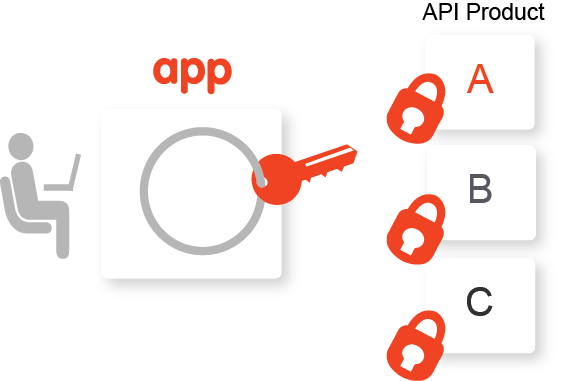
โดยปกติแล้ว นักพัฒนาแอปจะลงทะเบียนเพื่อใช้ผลิตภัณฑ์ API ของคุณโดยใช้พอร์ทัลนักพัฒนาแอป ขั้นตอนในการสร้างพอร์ทัลและเผยแพร่ผลิตภัณฑ์ API อธิบายไว้ในสร้างพอร์ทัล
หรือในฐานะผู้ให้บริการ API คุณอาจต้องการควบคุมกระบวนการลงทะเบียนแอปเพิ่มเติมและเลือกที่จะลงทะเบียนแอปใน Edge ตามที่อธิบายไว้ ในส่วนต่อไปนี้ เช่น คุณอาจต้องการลงทะเบียนแอปสำหรับทีมพัฒนาภายในหรือในนามของนักพัฒนาแอปที่ไม่มีสิทธิ์เข้าถึงพอร์ทัล
ส่วนต่อไปนี้จะอธิบายวิธีลงทะเบียนแอปและจัดการคีย์ API โดยใช้ UI และ API
การสำรวจหน้าแอป
เข้าถึงและสำรวจหน้าแอปตามที่อธิบายไว้ด้านล่าง
Edge
วิธีเข้าถึงหน้าแอปโดยใช้ UI ของ Edge
- ลงชื่อเข้าใช้ apigee.com/edge
- เลือกเผยแพร่ > แอปในแถบนำทางด้านซ้าย
หน้าแอปจะปรากฏขึ้น
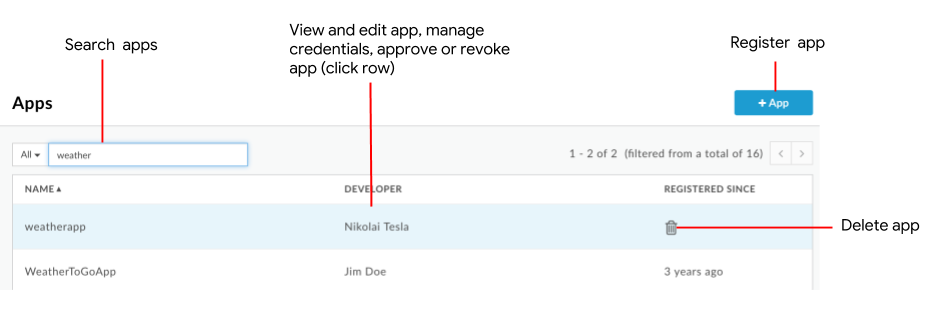
ดังที่ไฮไลต์ในรูปภาพ หน้าแอปช่วยให้คุณทำสิ่งต่อไปนี้ได้
- ลงทะเบียนแอป
- ดูและแก้ไขแอป
- จัดการข้อมูลเข้าสู่ระบบ
- อนุมัติหรือเพิกถอนแอป
- ลบแอป
- ค้นหารายชื่อแอปตามชื่อ นักพัฒนาแอป รหัสแอป คีย์ API สำหรับผู้บริโภค หรือเนื้อหาทั้งหมด
Classic Edge (Private Cloud)
วิธีเข้าถึงหน้าแอปโดยใช้ UI ของ Edge แบบคลาสสิก
- ลงชื่อเข้าใช้
http://ms-ip:9000โดยที่ ms-ip คือ ที่อยู่ IP หรือชื่อ DNS ของโหนดเซิร์ฟเวอร์การจัดการ - เลือกเผยแพร่ > แอปของนักพัฒนาแอปในแถบนำทางด้านบน
หน้าแอปของนักพัฒนาแอปจะปรากฏขึ้น
- ลงทะเบียนแอป
- ดูและแก้ไขแอป
- จัดการข้อมูลเข้าสู่ระบบ
- อนุมัติหรือเพิกถอนแอป
- ลบแอป
- ค้นหารายชื่อแอปตามชื่อ นักพัฒนาแอป รหัสแอป คีย์ API สำหรับผู้บริโภค หรือเนื้อหาทั้งหมด
การลงทะเบียนแอป
คุณลงทะเบียนแอปได้โดยใช้วิธีใดวิธีหนึ่งต่อไปนี้
- นักพัฒนาแอปสามารถลงทะเบียนแอปผ่านพอร์ทัลของคุณได้ตามที่อธิบายไว้ในวิธีที่นักพัฒนาแอปโต้ตอบกับพอร์ทัลของคุณ
- คุณลงทะเบียนแอปใน Edge ได้ตามที่อธิบายไว้ด้านล่าง คุณต้องเป็นผู้กำหนดวิธีส่งคีย์ให้นักพัฒนาแอป
ระบบจะเพิ่มแอปที่ลงทะเบียนแล้วไปยัง
- รายการแอปที่ลงทะเบียนใน Edge ดูการดูและแก้ไขรายละเอียดนักพัฒนาแอป
- หน้าแอปในพอร์ทัลนักพัฒนาแอป
วิธีลงทะเบียนแอปใน Edge
- เข้าถึงหน้าแอป
- คลิก + แอป
- ระบุรายละเอียดแอปดังนี้
ช่อง คำอธิบาย จำเป็นหรือไม่ ชื่อ ชื่อของแอป คุณจะเปลี่ยนชื่อไม่ได้เมื่อสร้างแอปแล้ว ชื่อนี้ใช้ในการเรียก Management API ใช่ ชื่อที่แสดง ชื่อที่แสดงของแอปซึ่งปรากฏใน UI การจัดการ Edge และพอร์ทัลนักพัฒนาแอป ไม่ บริษัท/นักพัฒนาแอป หมายเหตุ: Apigee Hybrid ไม่รองรับแอปของบริษัท ดังนั้นฟิลด์นี้จึงไม่มีผล
เลือกบริษัทหรือนักพัฒนาแอป แล้วเลือกชื่อบริษัทหรือนักพัฒนาแอปจากเมนูแบบเลื่อนลง
หมายเหตุ: ระบบจะไม่แสดงบริษัทหรือนักพัฒนาแอปบางรายในเมนูแบบเลื่อนลงเพื่อประสิทธิภาพ เริ่มพิมพ์ชื่อบริษัท ชื่อนักพัฒนาแอป หรืออีเมล ในช่องค้นหา ดูลงทะเบียนนักพัฒนาแอปด้วยใช่ URL ของ Callback โดยปกติจะระบุ URL ของแอปที่กำหนดให้รับรหัสการให้สิทธิ์ในนามของแอปไคลเอ็นต์ ค่านี้ไม่จำเป็นสำหรับผลิตภัณฑ์ API บางรายการ ไม่ หมายเหตุ หมายเหตุอธิบายสำหรับแอป ไม่ - ระบุข้อมูลเข้าสู่ระบบ รวมถึงการหมดอายุและสถานะของคีย์ API และผลิตภัณฑ์ API ที่เชื่อมโยง
ในส่วนข้อมูลเข้าสู่ระบบ ให้คลิก แล้วป้อนข้อมูลต่อไปนี้
แล้วป้อนข้อมูลต่อไปนี้
ช่อง คำอธิบาย วันหมดอายุ กำหนดค่าระยะเวลาหรือวันที่หมดอายุ หรือตั้งค่าคีย์ API ให้ไม่มีวันหมดอายุ แล้วคลิกตกลง ผลิตภัณฑ์ เชื่อมโยงผลิตภัณฑ์ API อย่างน้อย 1 รายการกับคีย์ API โดยทำดังนี้ - คลิกเพิ่มผลิตภัณฑ์
- เลือกผลิตภัณฑ์ API อย่างน้อย 1 รายการจากรายการ
- คลิกเพิ่ม
- ตั้งค่าสถานะเป็น "อนุมัติ" หรือ "เพิกถอน" สำหรับผลิตภัณฑ์ API แต่ละรายการ
- ทำซ้ำขั้นตอนเพื่อเพิ่มผลิตภัณฑ์ API อื่นๆ
- ระบุแอตทริบิวต์ที่กำหนดเอง
- ในส่วนแอตทริบิวต์ที่กำหนดเอง ให้คลิก

- ป้อนชื่อและค่า
- คลิกเพิ่มหรือเพิ่มและเริ่มอีกรายการ
คุณเพิ่มแอตทริบิวต์ที่กำหนดเองได้สูงสุด 18 รายการ
- ในส่วนแอตทริบิวต์ที่กำหนดเอง ให้คลิก
- คลิกสร้าง
หากผลิตภัณฑ์ API ที่คุณเชื่อมโยงกับแอปต้องได้รับการอนุมัติคีย์ API ด้วยตนเอง ให้อนุมัติคีย์ดังกล่าวตามที่อธิบายไว้ในการอนุมัติหรือเพิกถอนคีย์ API
การดูแอปที่ลงทะเบียนสำหรับนักพัฒนาแอป
หากต้องการดูแอปที่ลงทะเบียนสำหรับนักพัฒนาแอปรายใดรายหนึ่ง ให้ใช้วิธีใดวิธีหนึ่งต่อไปนี้
- ดูแอปที่ลงทะเบียนทั้งหมด เลือกนักพัฒนาแอปในเมนูแบบเลื่อนลงของช่องค้นหา แล้วป้อนชื่อนักพัฒนาแอปในช่องค้นหา
- ดูนักพัฒนาแอปที่ลงทะเบียนทั้งหมด แล้วคลิกแถวที่เชื่อมโยงกับนักพัฒนาแอป
การดูและแก้ไขแอป
วิธีดูและแก้ไขแอป
- เข้าถึงหน้าแอป
- คลิกในแถวของแอปที่ต้องการดูและแก้ไข
รายละเอียดแอปจะแสดงขึ้น - หากต้องการแก้ไขแอป ให้คลิกแก้ไข
- ดำเนินการอย่างน้อย 1 อย่างต่อไปนี้
- แก้ไขรายละเอียดแอป ซึ่งรวมถึงชื่อ URL เรียกกลับ หรือหมายเหตุ
- จัดการข้อมูลเข้าสู่ระบบ
- เพิ่มหรือลบแอตทริบิวต์ที่กำหนดเอง
คุณเพิ่มแอตทริบิวต์ที่กำหนดเองได้สูงสุด 18 รายการ - อนุมัติหรือเพิกถอนแอป
- คลิกบันทึก
การจัดการข้อมูลเข้าสู่ระบบ
เมื่อแก้ไขแอป คุณจะจัดการข้อมูลเข้าสู่ระบบได้ในส่วนข้อมูลเข้าสู่ระบบ ดังที่แสดงในรูปต่อไปนี้
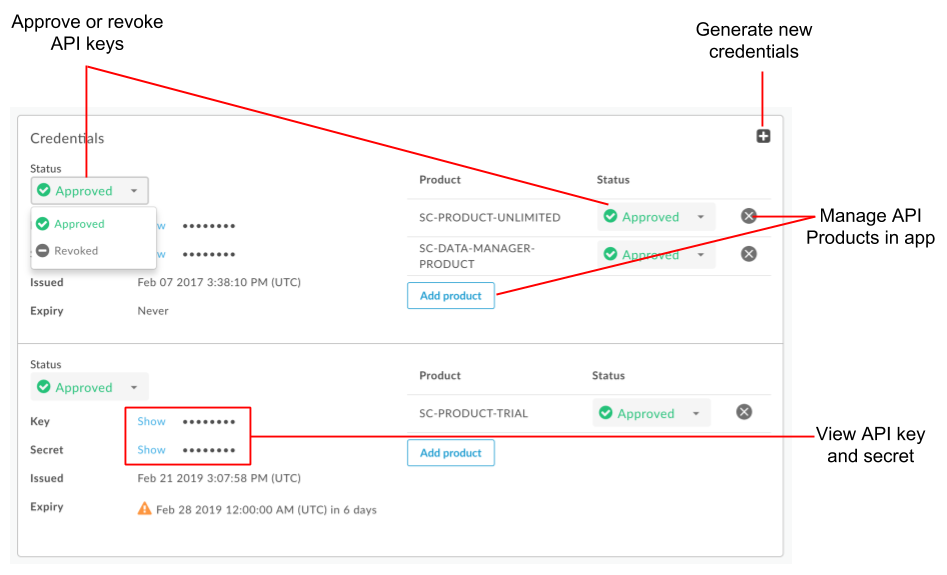
ดังที่ไฮไลต์ไว้ในรูปที่แล้ว ในส่วนข้อมูลเข้าสู่ระบบ คุณสามารถทำงานต่อไปนี้โดยใช้ UI
- ดูคีย์และข้อมูลลับ API
- อนุมัติหรือเพิกถอนคีย์ API สำหรับผลิตภัณฑ์ API ที่เชื่อมโยงทั้งหมดหรือสำหรับผลิตภัณฑ์ API รายการเดียว
- จัดการผลิตภัณฑ์ API ในแอป
- สร้างข้อมูลเข้าสู่ระบบใหม่
หากต้องการใช้ API เพื่อจัดการข้อมูลเข้าสู่ระบบ โปรดดูส่วนต่อไปนี้
การดูคีย์และข้อมูลลับของ API
วิธีดูคีย์และข้อมูลลับของ API
- เข้าถึงหน้าแอป
- คลิกในแถวของแอปที่คุณต้องการดูคีย์ API และข้อมูลลับ
- ในส่วนข้อมูลเข้าสู่ระบบ ให้คลิกแสดงที่เชื่อมโยงกับคีย์ API หรือข้อมูลลับที่ต้องการดู
การอนุมัติหรือเพิกถอนคีย์ API
การเรียก API ไปยังพร็อกซี API มักต้องใช้คีย์ API Edge จะอนุญาตการเรียกก็ต่อเมื่อคีย์ API ได้รับอนุมัติ ใช้ได้ และเป็นไปตาม เงื่อนไขที่กำหนดโดยผลิตภัณฑ์ API ที่มี API
คุณสามารถกำหนดค่าผลิตภัณฑ์ API เพื่ออนุมัติคีย์ API โดยอัตโนมัติได้ตามที่อธิบายไว้ในจัดการผลิตภัณฑ์ API อย่างไรก็ตาม หากผลิตภัณฑ์ API กำหนดให้ต้องอนุมัติคีย์ API ด้วยตนเอง คุณจะต้องอนุมัติคีย์ด้วยตนเอง
คุณเพิกถอนคีย์ API สำหรับผลิตภัณฑ์ API ทั้งหมดหรือผลิตภัณฑ์ API รายการเดียวได้ ในกรณีนี้ คีย์ API และข้อมูลลับไม่ถูกต้องและใช้เพื่อเข้าถึง API ในผลิตภัณฑ์ API ที่เชื่อมโยงไม่ได้ คุณสามารถอนุมัติคีย์ API อีกครั้งได้ทุกเมื่อ
วิธีอนุมัติหรือเพิกถอนคีย์ API
- เข้าถึงหน้าแอป
- คลิกในแถวของแอปที่ต้องการดูและแก้ไข
- คลิกแก้ไข
- ทำตามขั้นตอนใดขั้นตอนหนึ่งต่อไปนี้
- หากต้องการอนุมัติหรือเพิกถอนคีย์ API สำหรับผลิตภัณฑ์ API ทั้งหมดที่เชื่อมโยงกับคีย์ API ให้เลือกอนุมัติหรือเพิกถอนที่เชื่อมโยงกับคีย์ API
- หากต้องการอนุมัติหรือเพิกถอนคีย์ API สำหรับผลิตภัณฑ์ API ที่เฉพาะเจาะจง ให้เลือกอนุมัติหรือเพิกถอนในคอลัมน์สถานะสำหรับผลิตภัณฑ์ API
- คลิกบันทึก
การจัดการผลิตภัณฑ์ API ในแอป
จัดการผลิตภัณฑ์ API ในแอปโดยทำตามงานต่อไปนี้
การเพิ่มผลิตภัณฑ์ API ลงในแอป
วิธีเพิ่มผลิตภัณฑ์ API ลงในแอป
- เข้าถึงหน้าแอป
- คลิกในแถวของแอปที่ต้องการดูและแก้ไข
- คลิกแก้ไข
- ทำตามขั้นตอนใดขั้นตอนหนึ่งต่อไปนี้
- หากต้องการเพิ่มผลิตภัณฑ์ API ลงในคีย์ API ใหม่ ให้
คลิก
 เพื่อสร้างข้อมูลเข้าสู่ระบบใหม่
เลือกวันหมดอายุ แล้วเพิ่มผลิตภัณฑ์ API ลงในคีย์ API
เพื่อสร้างข้อมูลเข้าสู่ระบบใหม่
เลือกวันหมดอายุ แล้วเพิ่มผลิตภัณฑ์ API ลงในคีย์ API - หากต้องการเพิ่มผลิตภัณฑ์ API ลงในคีย์ API ที่มีอยู่ ให้คลิกเพิ่มผลิตภัณฑ์ในส่วนข้อมูลเข้าสู่ระบบ แล้วเลือกผลิตภัณฑ์ API จากรายการแบบเลื่อนลง
- หากต้องการเพิ่มผลิตภัณฑ์ API ลงในคีย์ API ใหม่ ให้
คลิก
- คลิกบันทึก
การนำผลิตภัณฑ์ API ออกจากแอป
หากต้องการให้คีย์ API ทำงานต่อไปแต่ไม่อนุญาตให้ผลิตภัณฑ์ API ใช้คีย์ดังกล่าว คุณสามารถนำคีย์ออกจากข้อมูลเข้าสู่ระบบที่เชื่อมโยงได้
- เข้าถึงหน้าแอป
- คลิกในแถวของแอปที่ต้องการดูและแก้ไข
- คลิกแก้ไข
- คลิก
 ข้างผลิตภัณฑ์ API
ข้างผลิตภัณฑ์ API - คลิกบันทึก
คุณเพิ่มผลิตภัณฑ์ที่นำออกไปแล้วกลับเข้ามาใหม่ได้
การสร้างข้อมูลเข้าสู่ระบบใหม่
คุณสร้างข้อมูลเข้าสู่ระบบใหม่สำหรับแอปได้ เช่น หากใช้การหมุนเวียนคีย์ API คุณจะสร้างคีย์ใหม่ที่มีวันหมดอายุซ้อนทับกับคีย์ที่จะไม่อยู่ในการหมุนเวียนเมื่อหมดอายุได้ นอกจากนี้ คุณยังอาจสร้างคีย์/ข้อมูลลับใหม่หากคีย์/ข้อมูลลับเดิมถูกบุกรุก หากสร้างคีย์ใหม่ คีย์ API ที่มีอยู่จะยังคงใช้งานได้จนกว่าจะหมดอายุหรือคุณเพิกถอนคีย์อย่างชัดเจน
วิธีสร้างคีย์ API ใหม่
- เข้าถึงหน้าแอป
- คลิกในแถวของแอปที่ต้องการดูและแก้ไข
- คลิกแก้ไข
- ในส่วนข้อมูลเข้าสู่ระบบ ให้คลิก

- ระบุการหมดอายุ เพิ่มผลิตภัณฑ์ API และตั้งค่าสถานะ
- เพิกถอนคีย์ API อื่นๆ ตามต้องการ
- คลิกบันทึก
การอนุมัติหรือเพิกถอนแอป
อนุมัติหรือเพิกถอนแอปตามที่อธิบายไว้ด้านล่าง เมื่อเพิกถอนแอป คุณจะใช้คีย์ API ที่อนุมัติแล้วในการเรียก API ไปยัง Edge ไม่ได้อีกต่อไป เมื่ออนุมัติแอปอีกครั้ง คุณจะใช้คีย์ API ที่ได้รับอนุมัติและถูกต้องทั้งหมดเพื่อทำการเรียก API ได้
หากแอปจดทะเบียนในองค์กรอื่นๆ คุณต้องเพิกถอนแอปในแต่ละองค์กรเหล่านั้น ระบบอาจใช้เวลา 2-3 นาทีเพื่อให้โปรแกรมประมวลผลข้อความทั้งหมดรับทราบการเปลี่ยนแปลง
วิธีอนุมัติหรือเพิกถอนแอป
- เข้าถึงหน้าแอป
- คลิกในแถวของแอปที่ต้องการดูและแก้ไข
- คลิกแก้ไข
- เลือกอนุมัติหรือเพิกถอนในช่องสถานะแอปเพื่ออนุมัติหรือเพิกถอนแอปตามลำดับ
- คลิกบันทึก
การลบแอป
เมื่อลบแอป คีย์ไคลเอ็นต์ทั้งหมดที่เชื่อมโยงกับแอปจะใช้ไม่ได้ การใช้คีย์ที่ไม่ถูกต้องในคำขอจะทำให้คำขอไม่สำเร็จ
หากคิดว่าอาจต้องการคืนสิทธิแอปของนักพัฒนาแอปในอนาคต คุณสามารถเพิกถอนแอปแทนการลบ
วิธีลบแอป
- เข้าถึงหน้าแอป
- วางเคอร์เซอร์ในแถวของแอปที่ต้องการลบ
- คลิก
 ในคอลัมน์การดำเนินการ
ในคอลัมน์การดำเนินการ
หมายเหตุ: ใน Apigee Edge สำหรับ Public Cloud การลบแอปของนักพัฒนาซอฟต์แวร์และอาร์ติแฟกต์ที่เกี่ยวข้องจะเกิดขึ้นแบบไม่พร้อมกัน ระบบจะลบแอปของนักพัฒนาซอฟต์แวร์ ทันที แต่ทรัพยากรที่เชื่อมโยงกับแอปของนักพัฒนาซอฟต์แวร์นั้น เช่น คีย์แอปหรือโทเค็นการเข้าถึง อาจใช้เวลาตั้งแต่ไม่กี่วินาทีจนถึงไม่กี่นาทีในการ ลบโดยอัตโนมัติ
การลงทะเบียนแอปและการจัดการคีย์ API โดยใช้ API
หากต้องการลงทะเบียนและจัดการแอปโดยใช้ API โปรดดูการลงทะเบียนแอปของนักพัฒนาซอฟต์แวร์ ดูส่วนต่อไปนี้ในเอกสารอ้างอิง API ด้วย
ดูเพิ่มเติม นำเข้าคีย์และข้อมูลลับของผู้บริโภคที่มีอยู่

